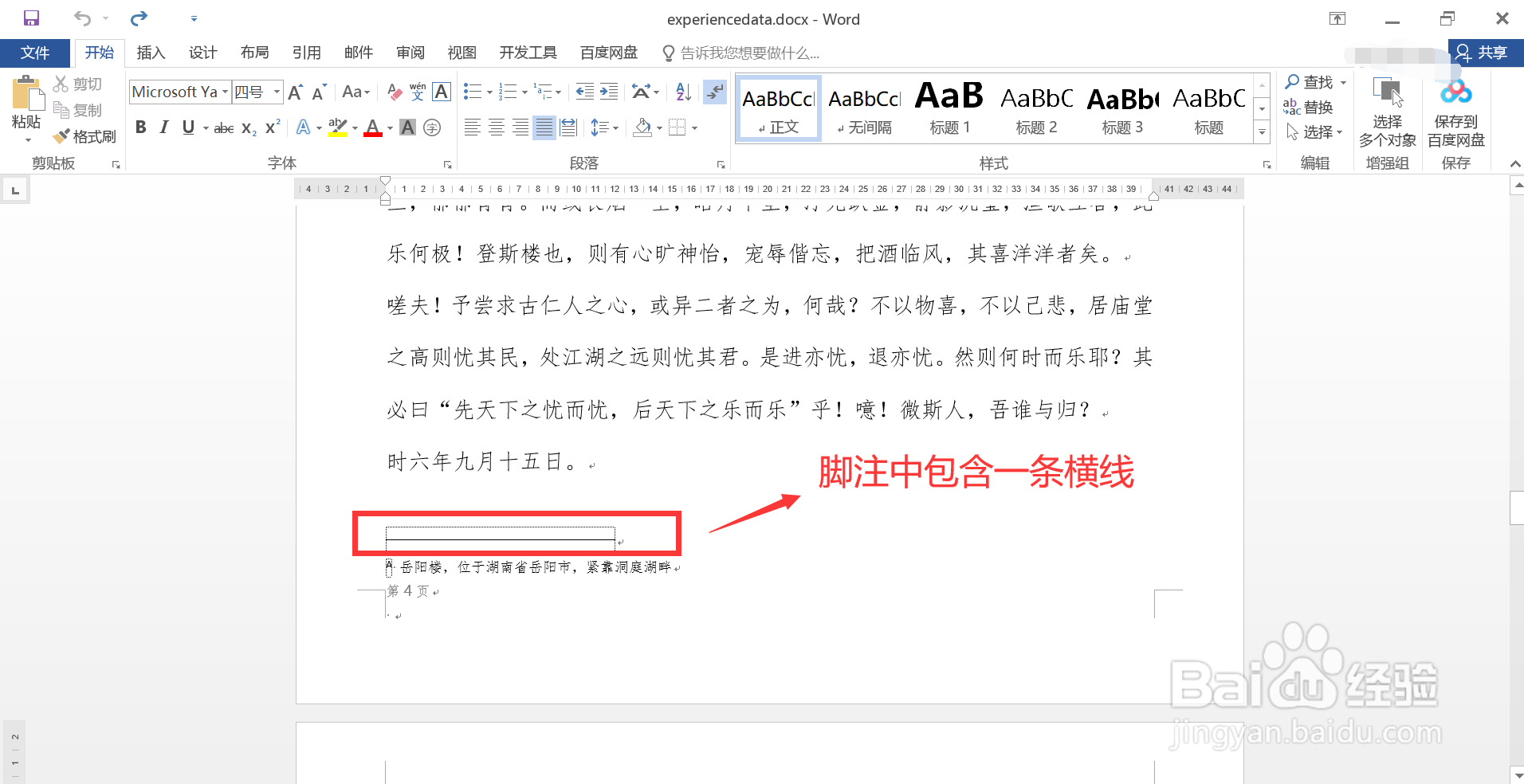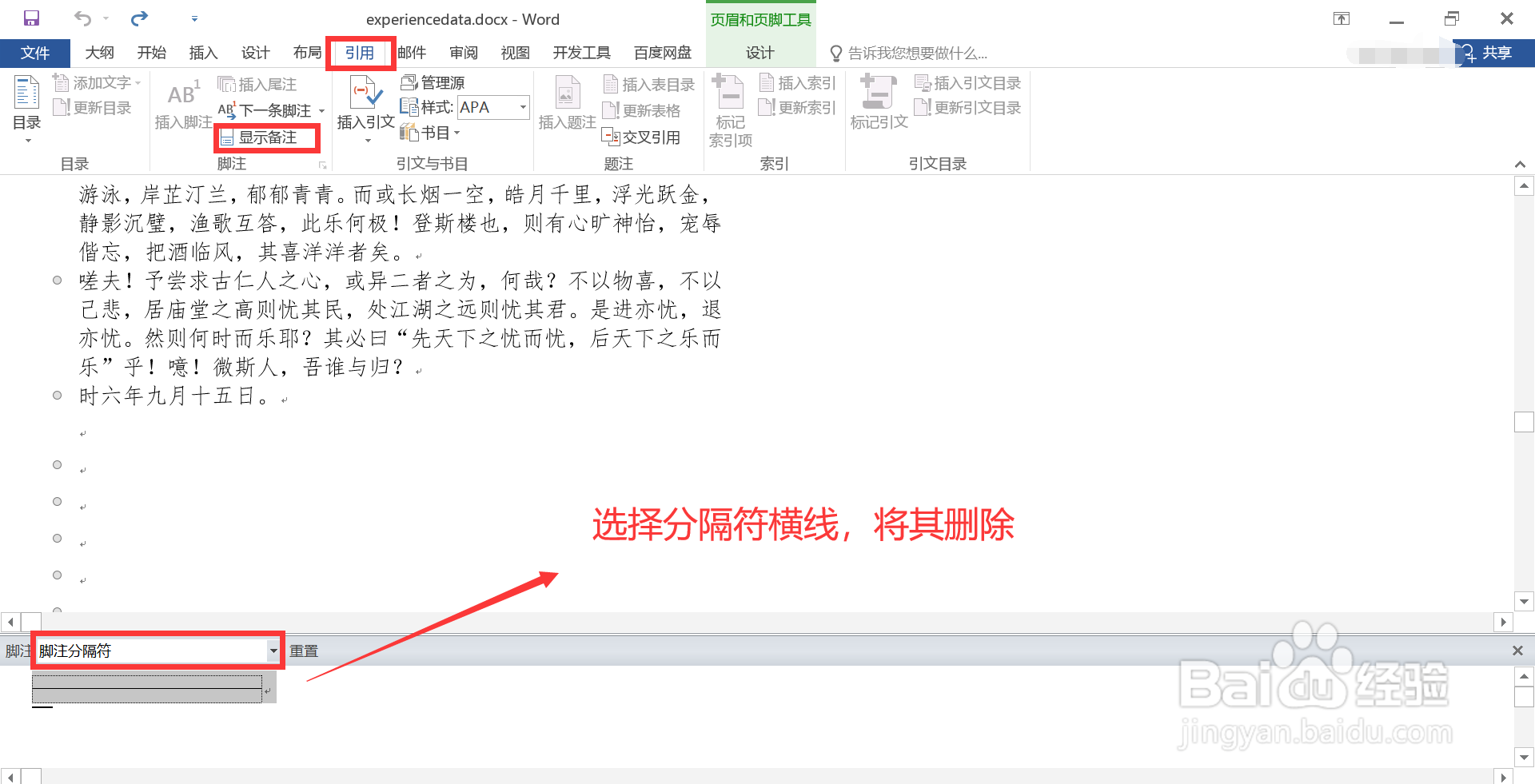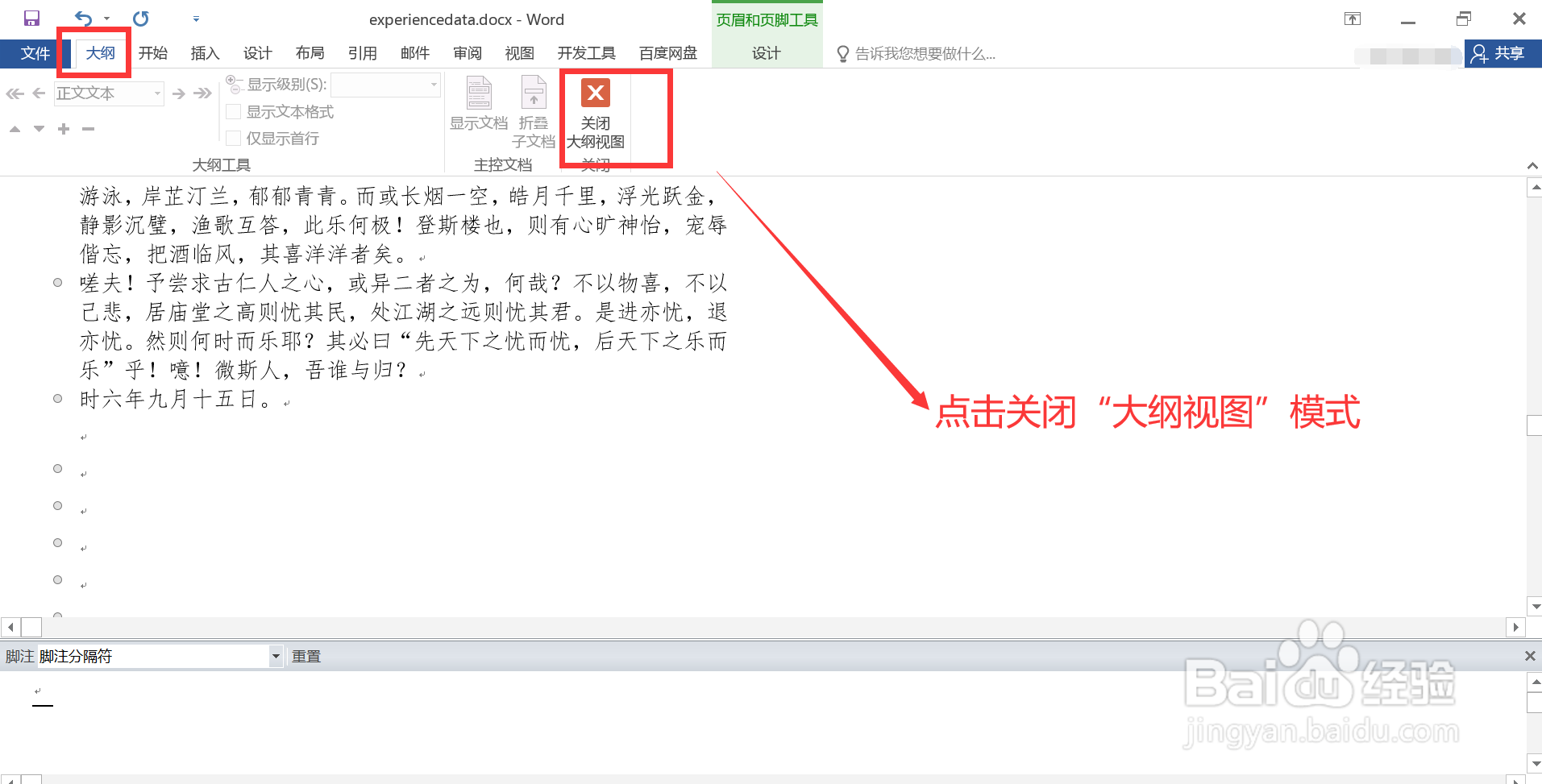1、打开待处理的 Word 文档,文档中包含脚注信息,图示,脚注中包含一条横线,后续步骤会演示如何删除这条横线。
2、设置文档进入“大纲视图”:1. 点击上方菜单栏的“视图”菜单项;2. 点击“大纲视图”按钮,文档进入“大纲视图”模式。
3、删除“脚注分隔符”横线:1. 点击上方菜单栏的“引用”菜单项;2. 点击功能面板中的“显示备注”按钮;3. 在下方代码的备注栏中,下拉列表切换到“脚注分隔符”;4. 选中显示的分隔符横线,通过键盘的 Delete 键删除即可。
4、关闭“大纲视图”模式:1. 点击上方菜单栏的“大纲”菜单项;2. 点击功能面板中的“关闭大纲视图”按钮即可。
5、再次查看脚注信息,图示,脚注中的横线已经没有了,效果符合预期。